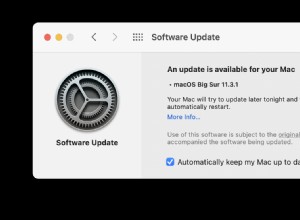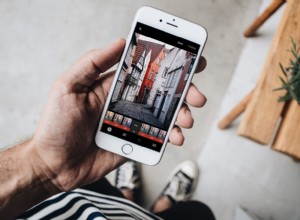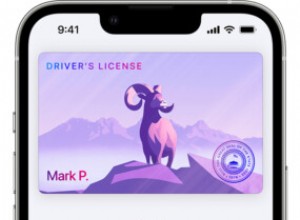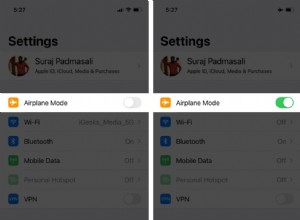أعلنت شركة Sony عن شراكة مع Discord في عام 2021 مع استثمار أقلية في تطبيق المراسلة. الآن ، سيتمكن مستخدمو شبكة PlayStation Network من ربط حساباتهم بـ Discord وعرض ألعاب PlayStation 4 أو PlayStation 5 التي يلعبونها حاليًا مع الأصدقاء. إليك كيفية ربط حسابات PlayStation Network و Discord معًا.
كيفية ربط حسابات PlayStation Network و Discord
- افتح Discord إما من تطبيق سطح المكتب أو متصفح الويب أو من الجوال.
- انقر على رمز الترس بجوار اسم ملفك الشخصي في الشريط الجانبي لـ إعدادات المستخدم على سطح المكتب أو المتصفح. على الهاتف المحمول ، انقر على الخطوط الأفقية الثلاثة في الزاوية اليسرى العليا لفتح الشريط الجانبي ، ثم انقر على صورة ملفك الشخصي في الشريط السفلي للرموز من أجل إعدادات المستخدم القائمة.
- حدد اتصالات .
- حدد رمز شبكة PlayStation من صف رموز الحساب المختلفة. على الهاتف المحمول ، انقر على إضافة ثم حدد شبكة بلاي ستيشن من القائمة.
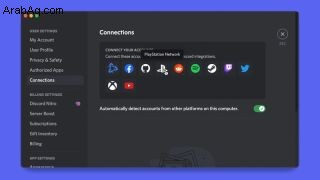
- ستفتح نافذة متصفح لتسجيل الدخول إلى حساب PlayStation Network الخاص بك. تسجيل الدخول وسوف تغلق النافذة.
- حسابا PSN و Discord متصلان الآن ، ولديك خياران قابلان للتبديل لحساب PSN على الاتصالات الصفحة: العرض في الملف الشخصي و عرض شبكة PlayStation كحالتك .
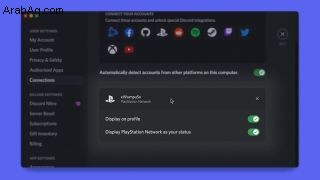
ملاحظة واحدة
سيؤدي ربط الحسابات إلى عرض لعبة PS5 أو PS4 التي تلعبها حاليًا على خوادم Discord الخاصة بك ، ولكن قد يتطلب الأمر بعض الإعدادات الإضافية على حساب PlayStation Network الخاص بك لتغييرها إذا لم تظهر في البداية. يجب تعيين إعدادات الخصوصية لحساب PSN الخاص بك على أي شخص تحت كل من حالة الاتصال عبر PSN و قيد التشغيل الآن خيارات الرؤية.
هذا كل ما عليك فعله لربط حسابات PlayStation Network و Discord معًا. تأكد من حصولك على واحدة من أفضل سماعات PS5 اللاسلكية التي يمكنها أيضًا العمل مع جهاز الكمبيوتر أو الهاتف الذكي عند التعاون مع الأصدقاء الذين يلعبون عبر منصات مختلفة.
مجانًا على Google Play (يفتح في علامة تبويب جديدة)